随着win10操作系统不断的更新,现在越来越多的用户使用上了win10系统。那么,小伙伴你们都知道怎么在win10系统中开启蓝牙功能了吗?要是不知道的话,那就要学习了,所以现在就和小编一起来了解一下win10系统开启蓝牙功能的操作方法吧
win10系统下怎么打开蓝牙功能呢?其实蓝牙功能并不限于笔记本电脑,只要台式机具备蓝牙硬件也是可以使用的,并且操作的方法是完全一致的。好了,下面小编就给大家讲讲一下win10如何开启蓝牙功能。
windows10打开蓝牙
1,点击桌面“开始”——>“设置”,选择页面中的“设备”点击打开,如图下所示;
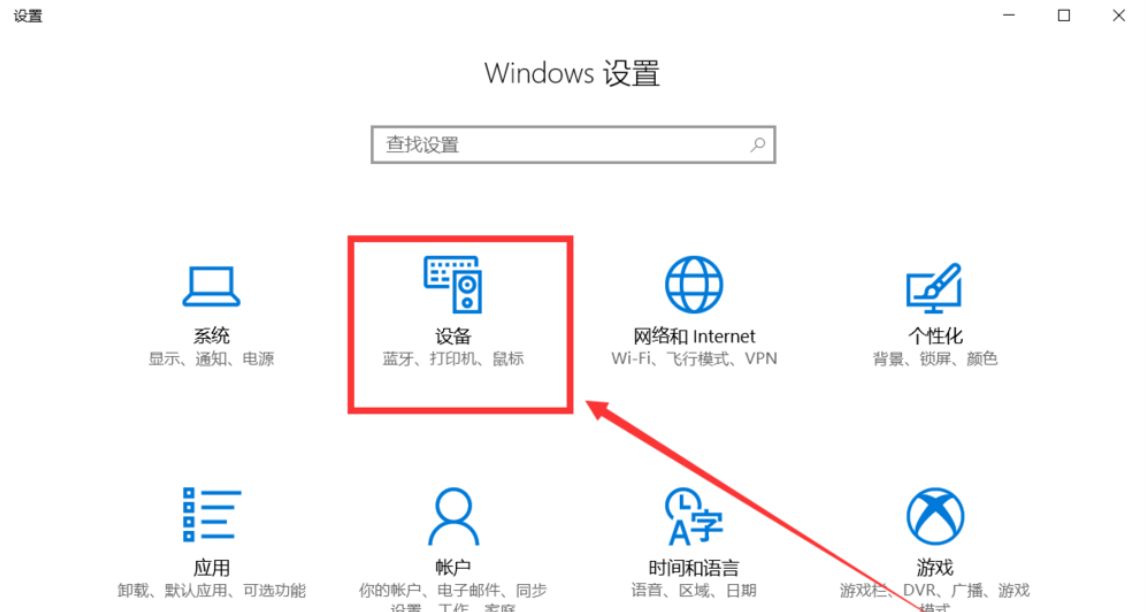
win10图-1
2,点击蓝牙下方的开关按钮打开蓝牙,如图下所示;
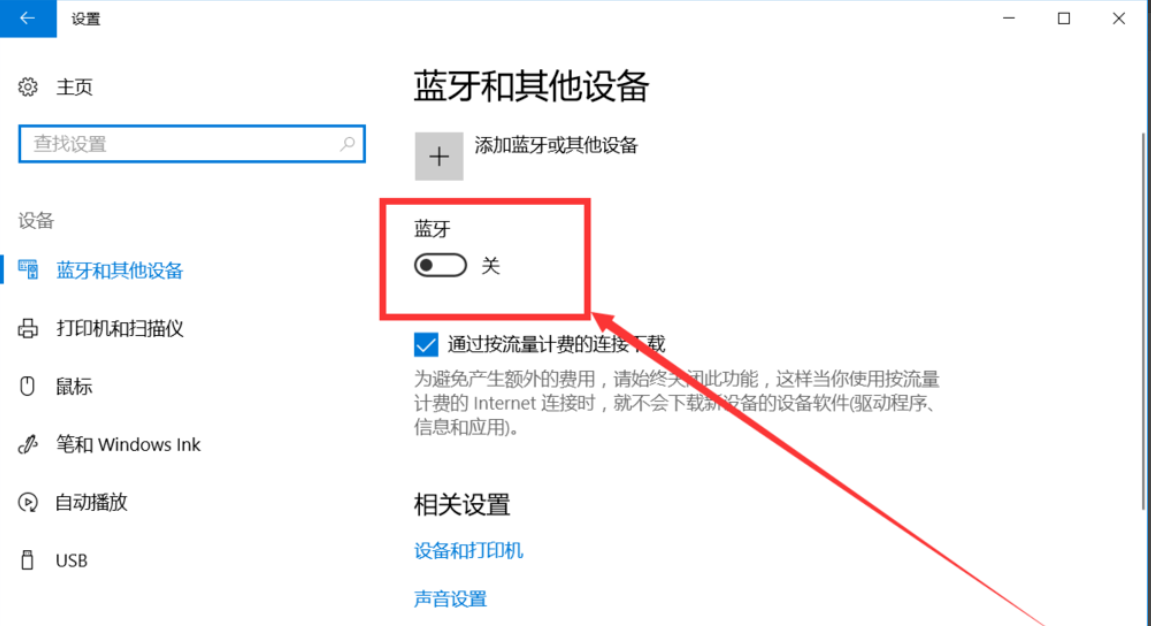
开启蓝牙图-2
3,开启蓝牙功能后,下面就会显示可以链接的蓝牙设备了,可以是手机,耳机,鼠标等等
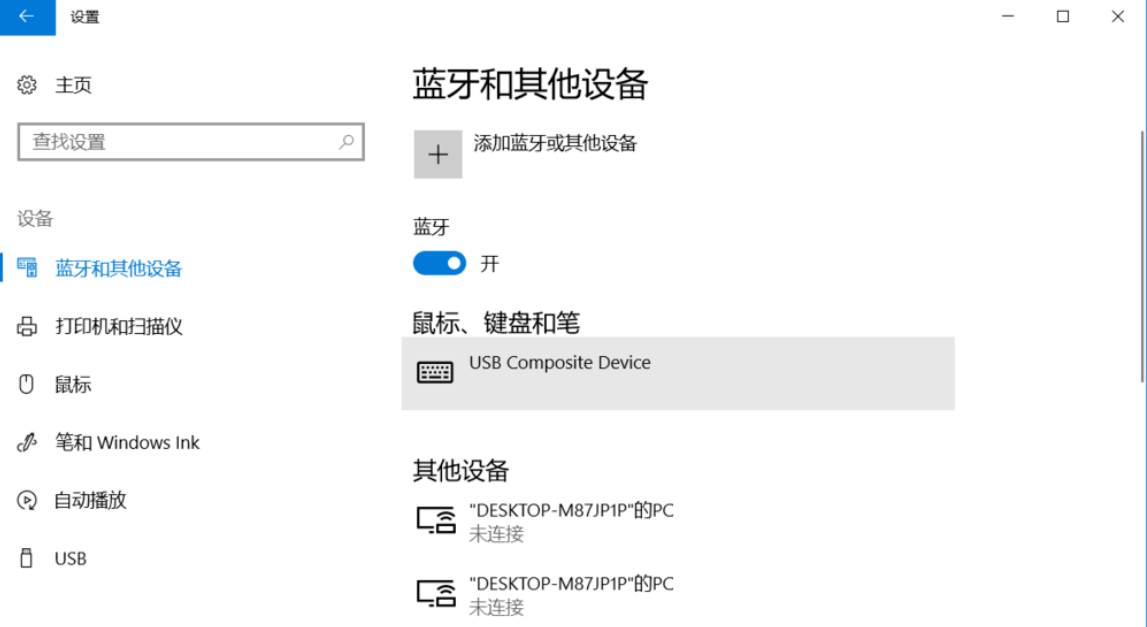
win10图-3
4,点击“添加蓝牙或其他设备”
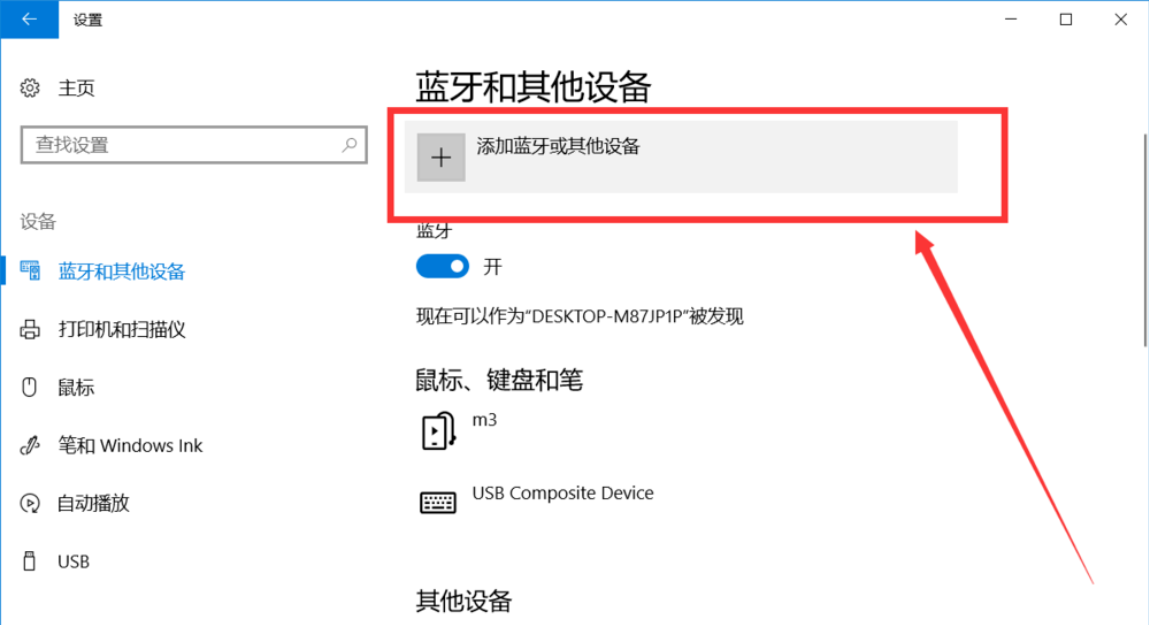
win10开启蓝牙图-4
5,打开后就出现可以添加的设备了。如图下所示;

win10开启蓝牙图-5
以上就是win10系统打开蓝牙功能的操作方法啦~
详解win10系统怎么做备份
win10做系统备份有什么好处呢?那这个好处可就大了,比如说给备份做完备份后,就不用整天担心电脑某一天突然坏了而导致电脑里的一些文件数据的丢失.而且在我们重装系统的时候,都是要先对电脑系统进行备份的.所以,今天小编就来教你们怎么给win10.






